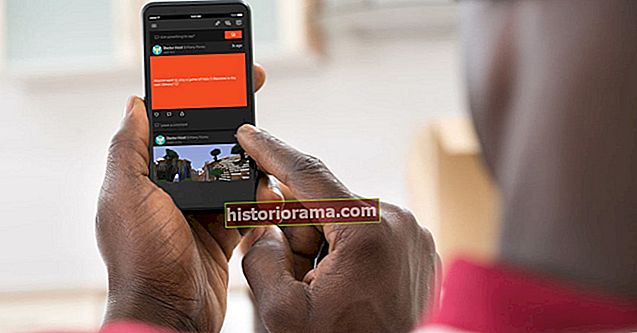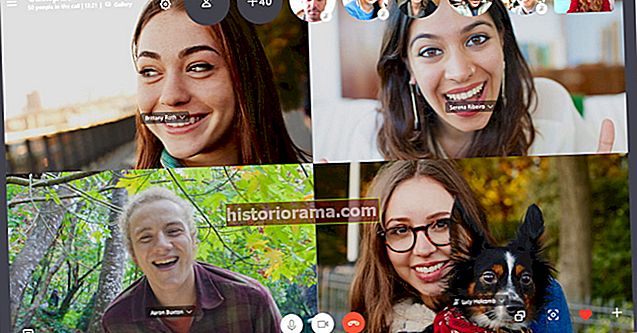Når du har pre-Mac-maskinen din, må du sjekke ut gjennomgangen vår av OS X Mountain Lion.
Apple er satt til å lansere Mac OS X 10.8 "Mountain Lion" denne uken, og legge til en rekke nye funksjoner til stasjonære operativsystemer - hvorav mange lånes og tilpasses fra det enda mer brukte iOS-mobiloperativsystemet. Med Mountain Lion får Mac OS X ting som Game Center, Messages, Notification Center, deling i ett trinn til tjenester som Twitter og Flickr, og (til slutt) integrert Facebook-støtte. Mountain Lion plukker også opp nye sikkerhetsfunksjoner for å forhindre at ting som Flashback botnet skjer igjen, utvider integrasjonen med Apples iCloud-tjenester og tilbyr innebygd diktat slik at brukerne skriver inn tekst i nesten hvilken som helst app bare ved å snakke.
Apple oppgraderer også oppgraderingsspillet med Mountain Lion: det blir tilgjengelig som nedlasting fra Mac App Store for bare 19,99 dollar - omtrent den laveste prisen som noensinne er blitt belastet for et vanlig kommersielt stasjonært operativsystem.
Men er det en fangst? Hva trenger Mac-brukere å vite før oppgraderer de til Mountain Lion?
Er din Mac kompatibel?

Det første spørsmålet er selvfølgelig "Kan Mac-en min kjøre Mountain Lion?" Det grunnleggende svaret er at hvis du kjører Mac OS X 10.7 “Lion” eller Mac OX 10.6 “Snow Leopard”, er svaret sannsynligvis ja. Hvis du kjører en eldre Mac med Mac OS 10.5 "Leopard" eller Mac OS X 10.4 "Tiger", er svaret kan være... og din vei til Mountain Lion vil sannsynligvis være litt komplisert.
Her er avtalen. Mac OS X 10.8 Mountain Lion krever en Mac med minst en Intel Core 2 Duo-prosessor, en "avansert" grafikkprosessor, og (siden Mountain Lion er 64-bit igjennom) et logikkort som kan støtte en 64-biters kjerne. I praksis betyr dette at følgende Mac-er støtter Mountain Lion:
- iMac (midten av 2007 eller nyere)
- MacBook (slutten av 2008 aluminium, eller tidlig 2009 eller nyere)
- MacBook Pro (midten / slutten av 2007 eller nyere)
- MacBook Air (sent 2008 eller nyere)
- Mac mini (tidlig 2009 eller nyere)
- Mac Pro (tidlig 2008 eller nyere)
Denne listen utelater noen eldre MacBook Pros, iMac og Mac Pro-modeller som kan ha kompatible prosessorer og kjøre en 64-biters kjerne. Selv om det ikke har blitt offisielt bekreftet av Apple, antas årsaken at drivere for grafikksystemene i de eldre oppsettene alle er 32-biters. Mountain Lion vil ikke laste inn 32-bits kerneutvidelser ... selv om det er grafikkdrivere.

Er du ikke sikker på hvilken Mac-modell du har? Hvis du kjører Lion, klikker du på "Mer informasjon" -knappen i "Om denne Macen", tilgjengelig i Apple-menyen: modellbeskrivelsen vises rett øverst i panelet "Oversikt". Den samme kommandoen fungerer i Snow Leopard og tidligere, men du vil ha "Model Identifier" -feltet, som vil si noe som "MacBookPro4,1." (Behandle kommaet som et desimaltegn.) For Mac mini, MacBook Pros og Mac Pros (og Xserves, bare i tilfelle du har en), trenger du en maskin som er "3.1" eller høyere. For MacBook Airs vil du ha "2.1" eller høyere, for vanlige MacBooks vil du ha "5.1" eller høyere, og for iMac-maskiner vil du ha "7.1" eller høyere. Hvis tallet ditt er lavere enn det ... Mountain Lion ikke for deg.
Disse maskinvarekravene er de mest kompliserte Apple har hatt for et operativsystem på flere år.
Hva annet trenger du? Mountain Lion krever offisielt minst 2 GB RAM; Vi kan imidlertid ikke anbefale å prøve å bruke Mountain Lion effektivt på mindre enn 4 GB RAM. På samme måte sier Apple at du trenger minst 8 GB ledig diskplass for å installere Mountain Lion. Vi anbefaler å ha minst dobbelt så mye.
Hvordan få Mountain Lion

Som med Mac OS X 10.7 før det, gjør Apple ikke Mountain Lion tilgjengelig på DVD: kunder må få det online fra Mac App Store. Selv om det vil bli priset til $ 19,99, vil det være en mammut laste ned i nærheten av 4 GB. Hvis du har en forholdsvis lav båndbreddeforbindelse til Internett, kan nedlastingen ta mange, mange timer: Sett av litt tid, eller (hvis din bærbare Mac-maskin er) kan du flytte et sted med massevis av båndbredde for grunnleggende nedlasting.
Så her er det nok en gang: brukere kan bare komme seg til App Store hvis de har Mac OS X 10.6.8 eller nyere, en Apple-ID og enten App Store-kreditt- eller betalingsinformasjon (som et kredittkort). Hvis du kjører en hvilken som helst versjon av Mac OS X 10.6, kan du oppgradere til Mac OS X 10.6.8 gratis ved hjelp av programvareoppdatering: igjen, prosessen kan ta en stund, men når du er ferdig har du tilgang til App Store.
Hvis du kjører Mac OS X 10.5 eller tidligere (og ha en kompatibel Mac — se ovenfor!) din offisielle rute til Mountain Lion er å kjøpe en DVD-kopi av Mac OS X 10.6 Snow Leopard (fremdeles tilgjengelig fra Apple for $ 29,99), installer det, deretter koble til App Store og betale 19,99 dollar ekstra for å installere Mountain Lion. Før du gjør det, vil du imidlertid sørge for at programvaren du trenger hver dag, kan kjøre på Mountain Lion - og få oppgraderinger eller finne alternative løsninger hvis den ikke kan gjøre overgangen.
Som standard installerer Mountain Lion på plass over Mac OS 10.6.8 eller 10.7 - du trenger ikke å starte fra en egen stasjon eller et annet medium for å utføre en installasjon. Imidlertid brukere kan utfør en ren installasjon av Mountain Lion til en tom disk - det er spesielt nyttig hvis du vil ha en helt ny start, og installasjonsprogrammet inkluderer et filoverføringsverktøy for å flytte eksisterende media, dokumenter, innstillinger og filer fra din nåværende Mac OS X-installasjon. over til Mountain Lion ren installasjon. En ren installasjon lar deg kjøre diskverktøy og andre kontroller før du installerer Mountain Lion; imidlertid det også sletter måldisken - så ikke gjør det uten komplette sikkerhetskopier!
Lag en oppstartbar sikkerhetskopi før du installerer Mountain Lion!

Før installere Mountain Lion, lage et oppstartbart duplikat av ditt eksisterende Mac OS X-system til en egen harddisk eller partisjon. På den måten hvis noe går galt, kan du alltid få Mac-maskinen tilbake til sin nåværende tilstand.
En oppstartbar sikkerhetskopi er ikke det samme som de inkrementelle sikkerhetskopiene som tilbys av backup-systemer som Apples egen Time Machine. En oppstartbar sikkerhetskopi er i utgangspunktet kopier alt på ditt eksisterende Mac OS X-oppstartsvolum til en annen enhet (vi anbefaler virkelig å bruke en separat ekstern harddisk for dette). Hvis push kommer til å skyve, kan du starte Mac-en din ved hjelp av den eksterne enheten og kopiere arbeidssystemet ditt tilbake til din Mac hvis noe går galt. Det er et øyeblikksbilde, men det er et fantastisk sikkerhetsnett hvis noe går galt.
Dessverre gir Apple ikke en fin måte å lage oppstartbare sikkerhetskopidisker på. Ditt beste er den ærverdige SuperDuper ($ 28, men med en gratis klon-modus) og Carbon Copy Cloner (30-dagers prøveversjon, nå $ 30 som fører opp til Mountain Lion med lisenser). Avhengig av enhet, kan det ta litt tid å lage en full kopi av oppstartsstasjonen (FireWire er raskere enn USB 2, USB 3 raskere fremdeles og Thunderbolt raskest av alt), men det er egentlig ikke noe bedre sikkerhetsnett.
Når du har laget en oppstartbar sikkerhetskopi, test det. Koble til stasjonen, start Mac-en på nytt og hold nede Alternativ-tasten. Mac-en vil vise en liste over gyldige oppstartbare volumer. Velg sikkerhetskopien din og sørg for at Mac-en din starter fra sin normale måte. En oppstartbar sikkerhetskopi er ikke mye bra for deg hvis den ikke starter.
Sjekk programvaren din

Dette er mer et problem hvis du oppgraderer fra Mac OS X 10.6 eller tidligere, men før du oppgraderer til Mountain Lion, bør du sjekke om den daglige programvaren din fungerer riktig med Mountain Lion. Hvis du allerede bruker Mac OS X 10.7 Lion, burde du ikke ha mange problemer: selv om noen applikasjoner vil gi oppgraderinger for å dra nytte av nye Mountain Lion-funksjoner eller for å jobbe med Apples nye sandkassesikkerhet, for det meste Lion-vennlig applikasjoner vil fungere med Mountain Lion.
For Mac OS X 10.6 er situasjonen ikke så klar. Mac OS X 10.6 inkluderte Rosetta, en emulator som gjorde det mulig for Mac-maskiner med Intel-prosessorer å kjøre programvare som opprinnelig ble bygget for Mac-maskiner med PowerPC-prosessorer. Mac OS X 10.5 “Leopard” var den siste versjonen av Mac OS X som kunne installeres på PowerPC Mac-maskiner, men takket være Rosetta kunne Intel-baserte Mac-maskiner kjøre mest programvare skrevet for PowerPC-maskiner. Rosetta var flott: for det meste kjørte appene bare som du forventer: ingen muss, ingen oppstyr.
For bedre eller (vil jeg hevde) verre, slo Apple Rosetta i Mac OS X 10.7 Lion, noe som betyr at Mac-maskiner som kjører Lion, ikke kan kjøre PowerPC-programvare i det hele tatt. Hvis du planlegger å oppgradere fra Mac OS X 10.6 eller tidligere, bør du sjekke programvaren for å se om den kan kjøres på Intel-prosessorer.
- Start System Profiler (klikk på Apple-menyen og hold deretter nede Alternativtasten: "Om denne Mac" vil endres til "System Profiler" - du kan også starte den fra Verktøy-mappen i Programmer-mappen din)
- Finn og klikk på "Programvare" -elementet i listen til venstre i vinduet
Programmet vil kjerne seg et øyeblikk mens det gjennomsøker disken etter programvare, og deretter presentere en liste. Det vil finne et forbløffende antall applikasjoner. Viktige applikasjoner fra Apple (Mail, iTunes, Safari osv.) Vil alle bli oppdatert med Mountain Lion, men du bør se etter andre applikasjoner du stoler på, og ta hensyn til kolonnen "Kind". Hvis oppføringen sier “Intel” eller “Universal”, skal appen kjøre under Mountain Lion. Hvis det står "PowerPC" eller (gisp!) "Classic", vil programvaren ikke løpe under Mountain Lion. Du må finne en oppgradering eller erstatning for den applikasjonen.
Du bør evaluere kompatibiliteten til programvaren din før installere Mountain Lion. Når alt kommer til alt, når du oppgraderer, er det for sent: hvis du trenger å få gjort noe umiddelbart, men appen du trenger ikke fungerer, er du mellom en stein og et vanskelig sted. (Du gjorde den oppstartbare sikkerhetskopien før du oppgraderte, ikke sant? Ikke sant?!)
Hvor treffer folk mest med eldre Mac-programvare?
| Programvare | Løsning |
|---|---|
| Microsoft Office 2004 | Microsoft Office 2008 (ingen Visual Basic) eller 2011 (med Visual Basic); andre alternativer inkluderer Open Office og Apples egne Pages and Numbers. |
| Quicken 2007 og tidligere | Etter lang ventetid ga Intuit endelig ut en versjon av Quicken 2007 for Lion; de tilbyr også Quicken Essentials. Ingen av dem tilbyr funksjonsparitet med Windows-versjonen av Quicken. Flere andre økonomistyringsprogrammer er tilgjengelige for Mac OS X; om noen er passende eller ekte Quicken-erstatninger, avhenger av brukernes situasjoner. |
| AppleWorks | Ta en titt på Apples egne sider og tall for tekstbehandling og regnearkbehov; OpenOffice og Microsoft Office er også tilgjengelig, selv om verken tilbyr database- eller tegneverktøy. For databaser, kanskje se på FileMaker eller Bento. |
| Adobe Photoshop CS2 eller eldre | Adobe Photoshop CS3 var den første som støttet Intel Mac-maskiner. Oppgraderinger er tilgjengelige for Photoshop CS6; mange mennesker kan klare seg med Photoshop-elementer eller apper som Pixelmator. |
| Verktøy og spill | Ta kontakt med utvikleren for å se om Intel / Mountain Lion-versjoner er tilgjengelige. En spesiell gotcha er AppleScript-skript: mange kan ganske enkelt kompileres på nytt for Intel-baserte Mac-maskiner ved hjelp av Script Editor, men andre er avhengige av skriptutvidelser (OSAXen) som ikke har blitt oppdatert for å kjøre på Intel Mac-maskiner eller Lion. |
Bruker du FileVault?

Mange Mac-brukere (spesielt MacBook-brukere) bruker FileVault, en sikkerhetsfunksjon som krypterer enten brukerens data eller en full disk slik at brukernes data er sikre i tilfelle en enhet blir tapt eller stjålet. FileVault 1 som debuterte med Mac OS X 10.3 Panther krypterte bare innholdet i brukerens hjemmemappe. Mac OS X 10.7 Lion forbedret dette sikkerhetsalternativet vesentlig med FileVault 2, som krypterer hel disk.
Men her er tingen: Hvis du brukte FileVault 1 under Snow Leopard eller tidligere, kan du fortsatt bruke den under Lion eller Mountain Lion: Mac OS X kjører faktisk FileVault 2 på toppen av FileVault 1. Hvis du oppgraderer fra Snow Leopard eller tidligere, anbefaler vi at du snur av FileVault rett før du oppgraderer, og snu deretter på mye bedre FileVault 2 når oppgraderingen er fullført.
Sjekk programvaren og tjenestene dine
Til slutt, når du har sjekket all programvaren din, har du laget en oppstartbar sikkerhetskopi (du gjorde gjør det, ikke sant? Og testet det?), bør du merke deg noen av innstillingene og legitimasjonen din for å gjøre oppgraderingsprosessen enklere:
Eple ID:Sørg for at du har AppleID (er) og passord tilgjengelig, og tenk litt på hvordan (og hvis) du vil dra nytte av iCloud-tjenester. Du trenger et AppleID for å kjøpe Mountain Lion i utgangspunktet, men du trenger det også for å bruke alle iCloud-tjenester - og Apple setter i økende grad iCloud i sentrum for både Mac OS X- og iOS-universene. Med Mountain Lion-brukere kan fremdeles ikke slå sammen AppleID-er - det er et mye større problem som Apple må håndtere - men brukere vil ha legitimasjon for å autorisere media- og app-kjøp.
Informasjon om sosiale medier:Mountain Lion har integrert støtte for Twitter, Flickr, Facebook og Vimeo: hvis du planlegger å bruke disse tjenestene, må du samle legitimasjonen din slik at du kan konfigurere Mountain Lion til å bruke dem.
Innstillinger for deling og brannmur:Når du oppgraderer til Mountain Lion, kan du oppdage at det deaktiverer visse delings- og tilgangsfunksjoner - vi er ikke sikre på hvorfor, men i testene våre er reverseringene alltid feil på siden av å være sikrere enn mindre sikre. Åpne Systemvalg og legg merke til innstillingene dine for ting som skjermdeling, fildeling, skriverdeling osv. Du må kanskje slå dem på igjen etter at du har installert Mountain Lion. På samme måte, hvis du har gjort konfigurasjonsendringer i Mac OS Xs innebygde brannmur, må du notere dem og sørge for at de fortsatt er intakte i Mountain Lion.
Det er det!
For de fleste brukere - spesielt folk som kjører Mac OS X Lion - bør oppgraderingsprosessen til Mountain Lion være ganske smertefri. (Du gjorde laget den oppstartbare sikkerhetskopien, ikke sant?) De mest kompliserte scenariene er for folk som hoppet over Lion og nå vurderer Mountain Lion. Den gode nyheten er at et bredt utvalg av Apples nylige Mac-er vil støtte Mountain Lion helt fint; den dårlige nyheten er at det kan være litt mer komplisert for disse menneskene å komme til Mountain Lion.
For folk som kjører Mac OS X 10.5 eller tidligere, kan den enkleste løsningen faktisk være å kjøpe en ny Mac med Mountain Lion forhåndsinstallert - ikke tilfeldig, det er akkurat det Apple håper noen brukere vil velge. Dette scenariet kan også være det beste fra begge verdener: all den gamle programvaren din kjører akkurat som du vil, og et nytt, raskt system vil alle de siste bjeller og fløyter.